win7账户被锁定无法登录系统
更新时间:2024-01-23 12:00:15作者:yang
当我们使用WIN7操作系统时,有时会遇到账户被锁定无法登录系统的情况,尤其是当管理员账号被停用时,这种情况可能会让我们感到困惑和无助,不知道该如何解决。幸运的是我们可以采取一些简单的步骤来解决这个问题,重新获得对系统的访问权限。本文将介绍一些有效的方法来解决WIN7账户被锁定无法登录系统和管理员账号被停用的问题。
方法如下:
1.启动电脑后,按【F8】 进入安全模式,选择【带命令行的安全模式】

2.出现命令行模式后,输入指令: c:\windows\system32\compmgmt.msc ,按enter键,即可进入计算机管理界面
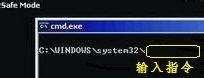

3.进入计算机管理窗口后,选择【本地用户和组】,选择【用户】(可以不进行第2步。在桌面上“计算机”右键,选择“管理”,就可以进入到下面的窗口)
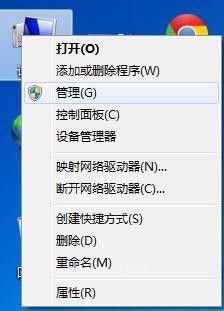
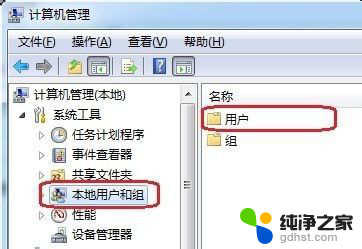
4.找到【administrator】用户 ,右键选择【属性】。把【帐户已停用】前面的勾去掉,【确定】
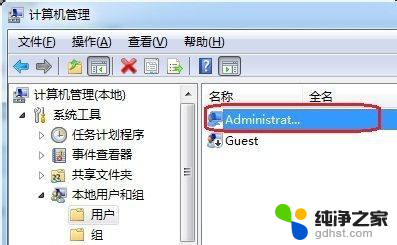
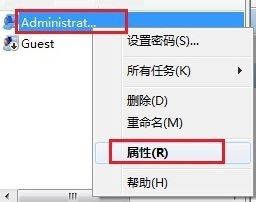
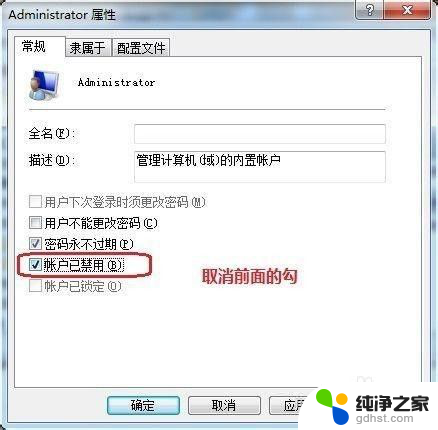
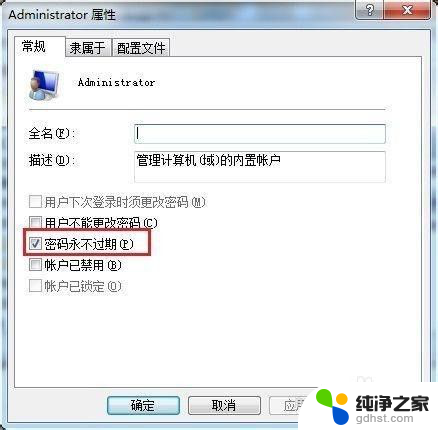
5.注销后即可顺利的进入系统。
以上就是Win7账户被锁定无法登录系统的全部内容,如果你还不了解,可以按照以上方法进行操作,希望这些方法能帮助到大家。
- 上一篇: win7笔记本电脑不显示无线网络
- 下一篇: 电脑管理员密码忘记了怎么办win7
win7账户被锁定无法登录系统相关教程
-
 win7系统自带录屏功能怎么用
win7系统自带录屏功能怎么用2023-12-01
-
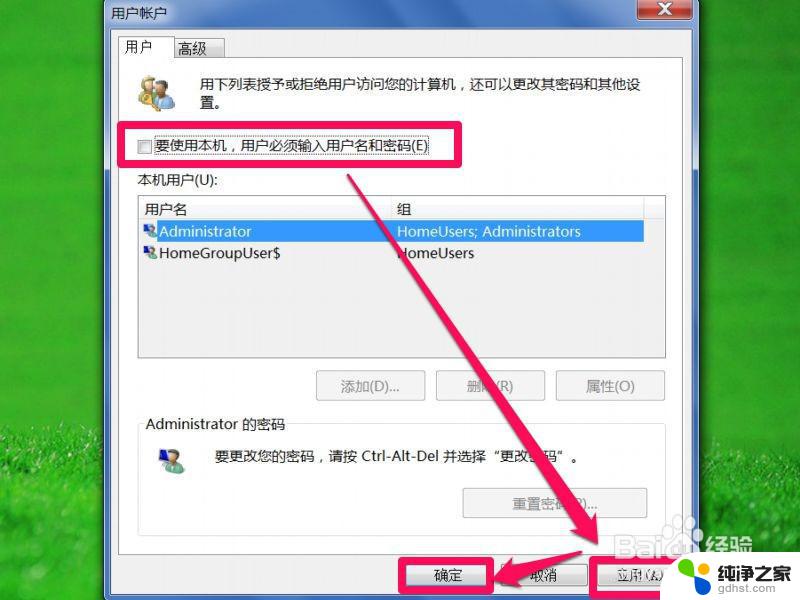 如何解除win7登录密码
如何解除win7登录密码2024-01-04
-
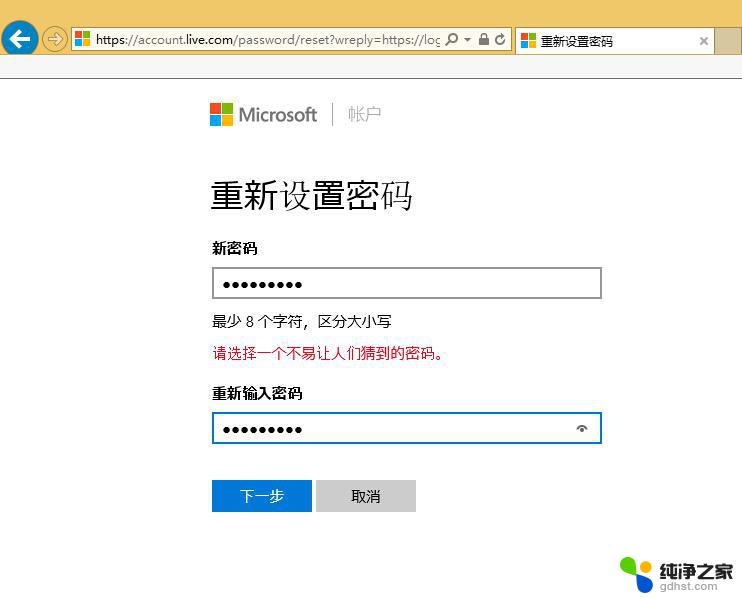 win7登录密码忘记了怎么办
win7登录密码忘记了怎么办2024-05-16
-
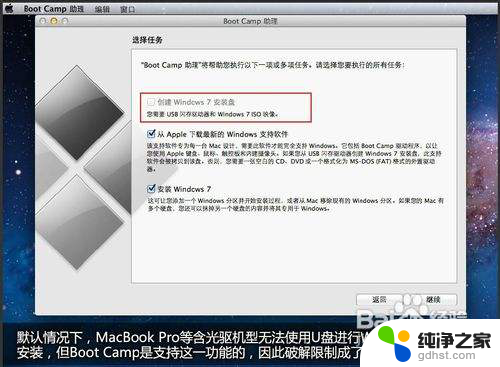 mac刷win7系统
mac刷win7系统2023-11-20
win7系统教程推荐